Como limpar a memória do iPhone?
limpar a memória do iPhone não é complicado. Digamos que você queira limpar alguma desordem do seu dispositivo e facilitar a navegação.
Hoje vamos explicar algumas formas de como limpar dados do sistema no iPhone ou até mesmo como limpar o iPhone para vender.
Os métodos abaixo são algumas maneiras pelas quais você pode fazer isso.
Acesse: Ajustes > [onde está o seu nome] > iCloud. Clique na opção “Armazenamento do iCloud” ou pode acessar Gerenciar Armazenamento.
Se preferir fazer o processo no Mac, você pode acessar o menu Apple e pressionar Cmd+Shift+A: Acesse a opção – Preferências do Sistema > (Seu) ID Apple > iCloud e depois acesse Gerenciar.
Como posso otimizar o espaço de armazenamento do meu iPhone sem apagar fotos e vídeos importantes?
Para otimizar o espaço de armazenamento do seu iPhone sem apagar fotos e vídeos importantes, existem várias estratégias que você pode adotar. Vamos explorar algumas delas:Otimizando o Armazenamento das Fotos
Para manter suas fotos sem ocupar muito espaço no iPhone, você pode:- Ativar o iCloud Photos: Esta opção armazena suas fotos automaticamente no iCloud, liberando espaço no seu dispositivo. Para ativála, vá em Ajustes > [Seu nome] > iCloud > Fotos e ative o iCloud Photos.
- Usar o Otimize Armazenamento de Fotos: Essa função mantém versões menores das suas fotos no iPhone, enquanto as versões originais são armazenadas no iCloud. Para ativála, vá em Ajustes > Fotos > Otimizar Armazenamento de Fotos.
- Transferir fotos para um serviço de nuvem ou disco rígido externo: Utilize aplicativos como o Google Fotos para fazer backups automáticos das suas imagens sem ocupar espaço no seu iPhone.
Liberando Espaço com Aplicativos e Arquivos
Além das fotos, há outras maneiras de otimizar o armazenamento do seu iPhone:- Desinstalar aplicativos que não usa frequentemente: Vá em Ajustes > Geral > Armazenamento do iPhone para ver quais aplicativos estão ocupando mais espaço e desinstale aqueles que não são essenciais.
- Limpar o cache dos aplicativos: Alguns aplicativos, como navegadores e redes sociais, acumulam dados temporários. Você pode limpar o cache individualmente nas configurações de cada aplicativo ou usar o Armazenamento do iPhone para identificar e limpar esses dados.
- Remover arquivos duplicados: Use o aplicativo Files ou terceirizados para encontrar e deletar arquivos duplicados que ocupam espaço desnecessariamente.
Gerenciando Outros Dados e Configurações
Finalmente, existem algumas configurações adicionais que podem ajudar a otimizar o espaço:- Desativar o download automático de aplicativos: Vá em Ajustes > [Seu nome] > iCloud > Download Automático e desative a opção para evitar o download de aplicativos automaticamente.
- Limpar a caixa de entrada de emails: Emails com anexos podem ocupar muito espaço. Limpe regularmente sua caixa de entrada e tente usar o Apagar Dados Antigos nas configurações de email.
- Desativar a sincronização de dados do iCloud: Vá em Ajustes > [Seu nome] > iCloud e desative a sincronização de dados que você não precisa armazenar no iCloud, como Contatos, Calendários e Notas.
Quais são os passos para limpar a memória do iPhone sem comprometer o desempenho do aparelho?
Ao limpar a memória do seu iPhone, é importante seguir alguns passos que não comprometem o desempenho do seu dispositivo. Aqui estão algumas etapas que você pode seguir:Desinstalar Aplicativos Não Utilizados
A desinstalação de aplicativos que você não usa mais pode liberar espaço significativo na memória do seu iPhone. Para desinstalar um aplicativo:- Pressione e segure o ícone do aplicativo até que ele comece a vibrar.
- Toque no X no canto superior esquerdo do ícone.
- Confirme a desinstalação ao tocar em Excluir.
Otimizar Armazenamento e Configurações
Otimizar o armazenamento e as configurações do seu iPhone pode ajudar a manter o desempenho do dispositivo. Siga estas etapas:- Vá para Ajustes > Geral > Armazenamento do iPhone.
- Toe em Otimizar Armazenamento para ver opções de otimização, como a compactação de fotos e vídeos.
- Considere ativar a opção de offloading de aplicativos, que remove os dados dos aplicativos não utilizados, mas mantém os ícones na tela inicial.
Gerenciar Arquivos e Midias
Gerenciar seus arquivos e mídias também é crucial para liberar espaço sem comprometer o desempenho:- Navegue até Ajustes > Fotos e ative Otimize Armazenamento de Fotos para manter versões menores das fotos no dispositivo.
- Use o iCloud para armazenar arquivos e documentos, liberando espaço local.
- Limpe regularmente a pasta de Downloads e o cache de navegadores para eliminar arquivos temporários.
Existem aplicativos específicos que podem ajudar a liberar espaço na memória do iPhone?
Existem aplicativos específicos que podem ajudar a liberar espaço na memória do iPhone, tornando o processo de limpeza mais simples e eficiente. Alguns desses aplicativos oferecem recursos para analisar o uso do armazenamento, identificar arquivos grandes ou desnecessários e recomendarem ações para liberar espaço. Dentre os mais populares, podemos destacar o PhoneClean, o CleanMyPhone e o Clutter. Esses aplicativos são projetados para otimizar o desempenho do iPhone, eliminando arquivos temporários, caches e outros elementos que ocupam espaço inutilmente.Quais são os melhores aplicativos para liberar espaço no iPhone?
Existem vários aplicativos que se destacam na tarefa de liberar espaço no iPhone. Alguns dos melhores incluem:- PhoneClean: Este aplicativo é conhecido por sua interface intuitiva e recursos robustos. Ele pode escanear seu iPhone para identificar arquivos grandes, duplicados e desnecessários, além de limpar caches e arquivos temporários.
- CleanMyPhone: Este aplicativo oferece uma variedade de ferramentas para otimizar o espaço, incluindo a limpeza de arquivos de áudio e vídeo, fotos duplicadas e dados de aplicativos. Ele também fornece relatórios detalhados sobre o uso do armazenamento.
- Clutter: Este aplicativo se concentra em organizar e limpar arquivos de mídia, como fotos e vídeos, que costumam ser os principais consumidores de espaço no iPhone. Ele utiliza inteligência artificial para identificar itens que você pode não precisar mais.
Como esses aplicativos ajudam a liberar espaço no iPhone?
Os aplicativos específicos para liberar espaço no iPhone utilizam várias técnicas para otimizar o armazenamento. Eles podem:- Identificar arquivos grandes e desnecessários: Esses aplicativos analisam o conteúdo do seu iPhone para encontrar arquivos que ocupam muito espaço, como vídeos de alta resolução ou documentos grandes.
- Limpando caches e arquivos temporários: Caches e arquivos temporários são criados pelos aplicativos durante o uso normal e podem acumularse, consumindo espaço valioso. Esses aplicativos os eliminam de forma segura.
- Organizando arquivos de mídia: Fotos e vídeos duplicados, bem como outros arquivos de mídia, são frequentemente os principais culpados pelo consumo excessivo de espaço. Os aplicativos podem ajudar a encontrar e eliminar esses arquivos.
Quais são as vantagens de usar aplicativos para liberar espaço no iPhone?
Usar aplicativos específicos para liberar espaço no iPhone oferece várias vantagens:- Facilidade de uso: Esses aplicativos são projetados para serem fáceis de usar, com interfaces amigáveis que guiam o usuário através do processo de limpeza.
- Automação de tarefas: Muitos desses aplicativos podem automatizar a limpeza, eliminando a necessidade de realizar tarefas manuais e repetitivas.
- Relatórios detalhados: Eles fornecem relatórios detalhados sobre o uso do armazenamento, ajudando você a entender melhor onde o espaço está sendo consumido e como otimizálo.
Qual é o melhor método para transferir dados do iPhone para outro dispositivo antes de fazer uma limpeza completa?
Para garantir que você não perca nenhum dado importante ao limpar a memória do seu iPhone, é essencial seguir um método eficaz de transferência de dados para outro dispositivo. Existem várias opções disponíveis, mas algumas são mais eficientes e seguras do que outras. Abaixo, apresentamos o melhor método para transferir dados do iPhone antes de realizar uma limpeza completa, bem como alguns subtítulos relacionados e detalhes adicionais.1. Utilizando o iCloud para Transferir Dados
Utilizar o iCloud é um dos métodos mais seguros e convenientes para transferir dados do seu iPhone para outro dispositivo. O iCloud permite que você faça backups completos do seu aparelho, incluindo fotos, vídeos, contatos, mensagens e aplicativos. Para usar o iCloud:- Certifiquese de que você tem uma conta do iCloud configurada no seu iPhone.
- Conecte seu iPhone a uma WiFi confiável e vá para Ajustes > Seu nome > iCloud > Fazer backup agora.
- Depois que o backup for concluído, você pode restaurar os dados em outro iPhone ou dispositivo compatível, seguindo as instruções durante a configuração inicial.
2. Usando o iTunes para Transferir Dados
Se você preferir uma solução mais manual e tiver acesso a um computador, o iTunes é outra opção eficaz para transferir dados do seu iPhone. O iTunes permite que você faça backups completos e selecione quais dados deseja transferir. Para usar o iTunes:- Conecte seu iPhone ao computador via cabo USB.
- Abrir o iTunes e selecionar seu iPhone no menu superior.
- Vá para a seção Resumo e clique em Fazer Backup Agora. Você também pode escolher onde deseja armazenar o backup, no disco rígido do computador ou em um local externo.
3. Transferindo Dados Selecionados Manualmente
Se você deseja transferir apenas alguns dados específicos, como fotos, vídeos ou contatos, pode fazer isso manualmente. Este método é mais demorado, mas oferece controle total sobre os arquivos que você quer transferir. Para transferir dados selecionados manualmente:- Para fotos e vídeos, use o aplicativo Fotos para selecionar os arquivos que deseja transferir e compartilhálos via email, Dropbox ou Google Drive.
- Para contatos, vá para Ajustes > Contatos > Exportar contatos e selecione a opção para enviálos via email ou iCloud.
- Para mensagens, você pode usar o aplicativo de mensagens para encaminhar as conversas para outro contato ou exportálas usando o iTunes em um computador.
Como liberar espaço no iPhone?

Os usuários do Windows podem ingressar facilmente no iCloud e começar como qualquer outro navegador, sem a necessidade de nenhum software adicional.
Não existem apenas 1 maneira de limpar a memória do seu iPhone, mas também outras ótimas maneiras. Esta é uma dica da nossa lista, então continue lendo para mais informações!
Veja abaixo outras maneiras de liberar espaço no seu iPhone:
1. Acesse o controle de backup do iCloud

Mantenha a memória e os dados do seu iPhone limpos aproveitando os backups do iCloud no iPhone.
Isso é feito automaticamente, para que o conteúdo seja salvo com segurança.
Escolha um dia por semana para liberar espaço no seu iPhone e exclua todos os aplicativos que você não precisa mais.
2. Você precisa selecionar quais são apps deseja excluir no backup

A memória do iPhone normalmente é usada ao longo do tempo e você pode ter que excluir aplicativos que não são mais necessários.
Você precisará alterar as configurações para que este dispositivo funcione corretamente. Aqui está um exemplo:
- Vai acessar a opção Ajustes > [onde está o seu nome] > iCloud.
- Para quem está usando iOS antigo exemplo “iOS 11”, vai precisar tocar em Gerenciar Armazenamento > Backups. Quando seu dispositivo for atualizado, clique no ícone do iCloud e depois em “Gerenciar armazenamento”.
- Toque no nome do dispositivo que você está usando.
- Portanto, nas seções sobre backups, sobre os arquivos necessários para o melhor desempenho do aplicativo e poderá fazer backup deles.
- Agora vai selecionar a opção “Desativar e Apagar”
Quando você desativa e exclui o aplicativo, todas as informações contidas nele serão removidas do seu dispositivo.
3. Excluir e bloquear conversas e mídia do Whatsapp
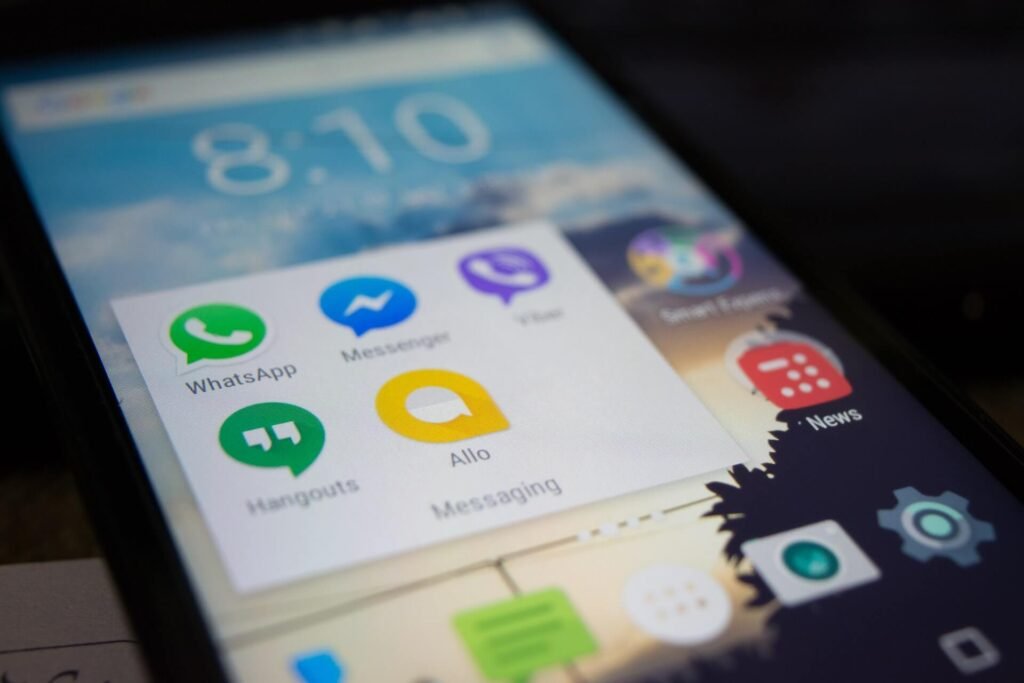
O Whatsapp é um dos aplicativos mais usados em smartphones.
Se você tiver certeza de que isso ajudará, excluir fotos e vídeos antigos pode ser uma boa ideia.
A ferramenta em si não é pesada, mas todas as conversas, fotos, vídeos e áudios ficam salvos no seu celular e acaba ocupando muito espaço.
Se você deseja apagar as mídias do seu Whatsapp você vai precisar clicar na opção: Ajustes – Uso de dados e armazenamento – Uso de Armazenamento.
4. Indicamos que habilite o modo Photos no seu iCloud

Sempre que precisar de mais espaço, você pode ativar o modo de fotos na sua conta do iCloud.
Você precisa acessar a opção Ajustes – Seu ID Apple – iCloud – Fotos – Ativar. Seus arquivos ainda estarão disponíveis no seu dispositivo, mas certifique-se de enviá-los para a nuvem logo.
5. Se for necessário faça restauração do seu celular

Esta opção prática custa menos do que outras opções, mas também exige tempo e esforço da sua parte.
Lembre-se de que ligar o dispositivo com as configurações de fábrica habilitadas removerá seu conteúdo anterior, portanto, lembre-se disso.
Se você fez backup de tudo o que gosta, não haverá necessidade de arrependimentos.
- Vai acessar a opção ajustes do celular e clique na opção “Geral”.
- Na próxima tela, vai clicar na opção “Redefinir”.
- Vai clicar na opção: “Apagar Conteúdos e Ajustes”.
- Agora será necessário digitar o código do celular.
- Agora basta confirmar e finalizar a restauração, e agora clique na opção “Apagar iPhone”.
Pode levar alguns minutos para restaurar o dispositivo, portanto, é recomendável deixar o sistema conectado a uma fonte de alimentação durante esse processo.
Existem muitos aplicativos de limpeza de memória no mercado – Como limpar a memória do iPhone?

É essencial que qualquer pessoa se acostume a excluir seus próprios aplicativos em seus dispositivos. Ele permite que você economize espaço e tenha um desempenho melhor em outras áreas de sua vida também.
Algumas dicas de apps para limpar os arquivos do seu smartphone.
Cache Cleaner- DU Speed Booster
The Cleaner – Speed up & Clean
Contacts Duster Pro
MobileGo (Cleaner & Optimizer)
Como limpar a memória do iPhone?

Limpar a RAM do iPhone pode ajudar a aliviar um pouco do estresse que um dispositivo pode trazer.
A Apple está focada no desempenho desde 2015, dedicando muitos recursos à pesquisa e desenvolvimento dessas tecnologias. Os modelos iPhone 6S ganharam o dobro de RAM.
Os modelos mais antigos permanecem com apenas 1GB e com as novas versões do iOS vai ser necessário trocar o celular.
Aqui está uma sugestão de como começar a usar o SYS Lite App: faça o download e abra-o. Ele mostrará quanta memória RAM seu telefone tem disponível e o depois da limpeza.
Como fazer a limpeza no iPhone X?
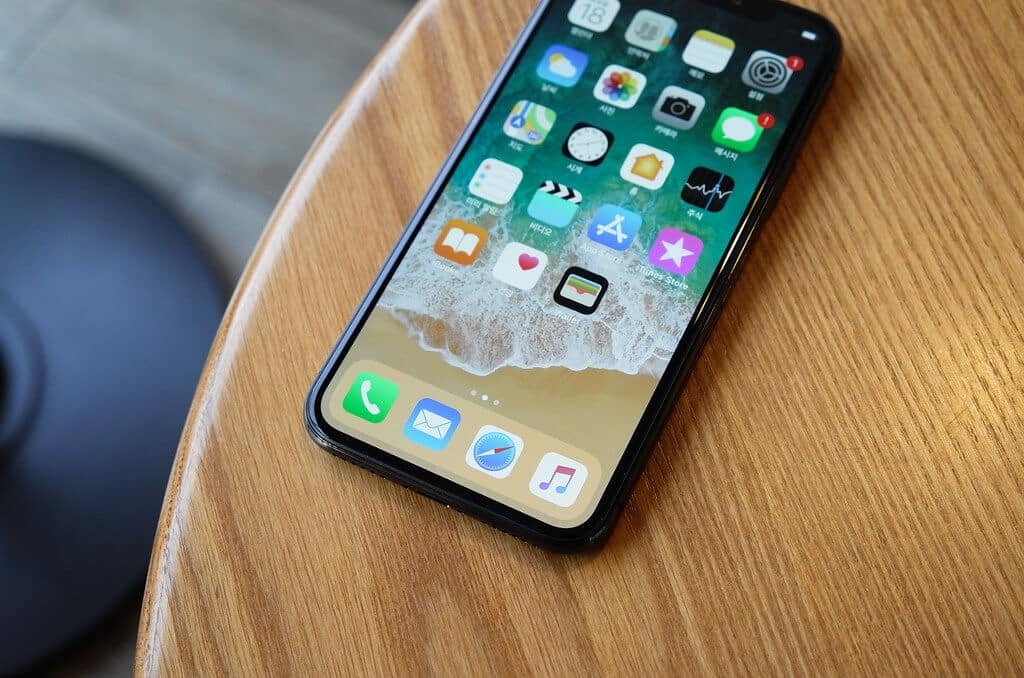
Ok, esta dica de limpeza de RAM do iPhone é realmente útil.
No iPhone X vai ativar o Assistive Touch. Como o iPhone X não tem o botão HOME vai poder utilizar como o seu botão de iniciar.
Agora vai acessar a opção: Geral – Acessibilidade – Assistive Touch e vai ativar. Ok, agora siga o mesmo procedimento acima.
Como limpar os dados do WhatsApp no iPhone?

Às vezes você quer manter o histórico do chat apenas querendo eliminar alguns arquivos que estão ocupando espaço. Então, o procedimento é outro.
1 opção: Vai abrir o app do WhatsApp e vai tocar na opção Ajustes.
2 passo: Vai tocar em “Uso de Dados e Armazenamento”.
3 passo: Vai tocar em “Uso de Armazenamento”.
4 passo: Agora vai mostrar o quanto está sendo usado. Agora vai escolher os que mais consomem espaço e apagar.
Isso excluirá arquivos de apenas um grupo por vez.
Você precisará fazer cada um por si só, mas existem maneiras de contornar isso! Você pode usar o botão Excluir em uma conversa, o que será muito mais fácil.






Deixe um comentário